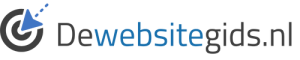Outlook
E-mailaccount instellen
1. Open de Outlook app op je smartphone.
2. Klik op ‘Get Started‘ en stel de notificaties naar wens in.
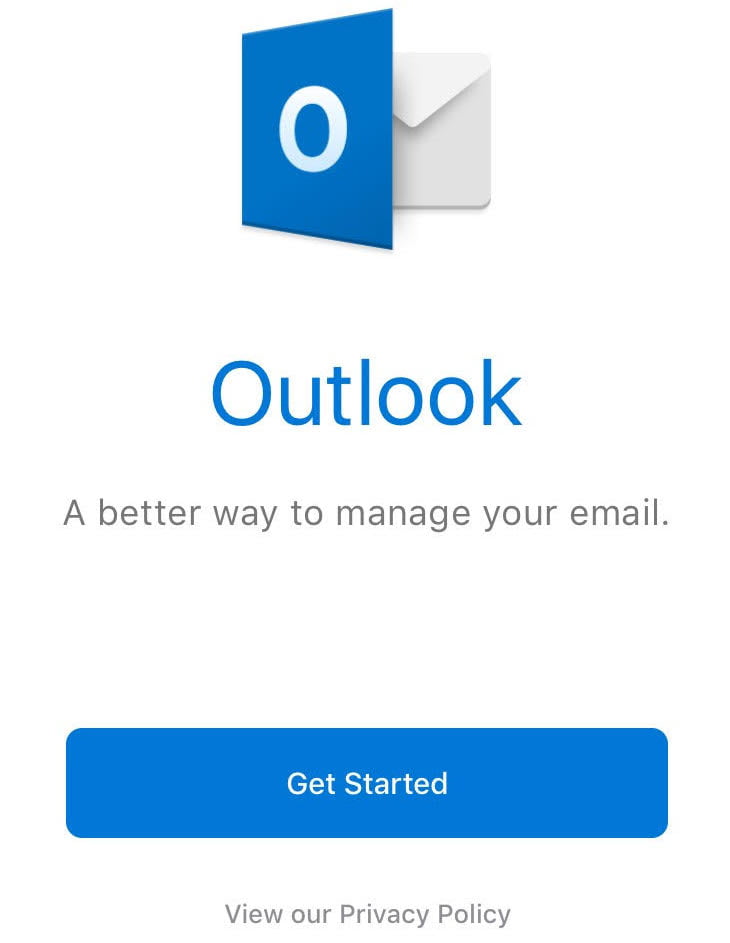
3. Voer je e-mailaccount in en klik op ‘Add Account‘.
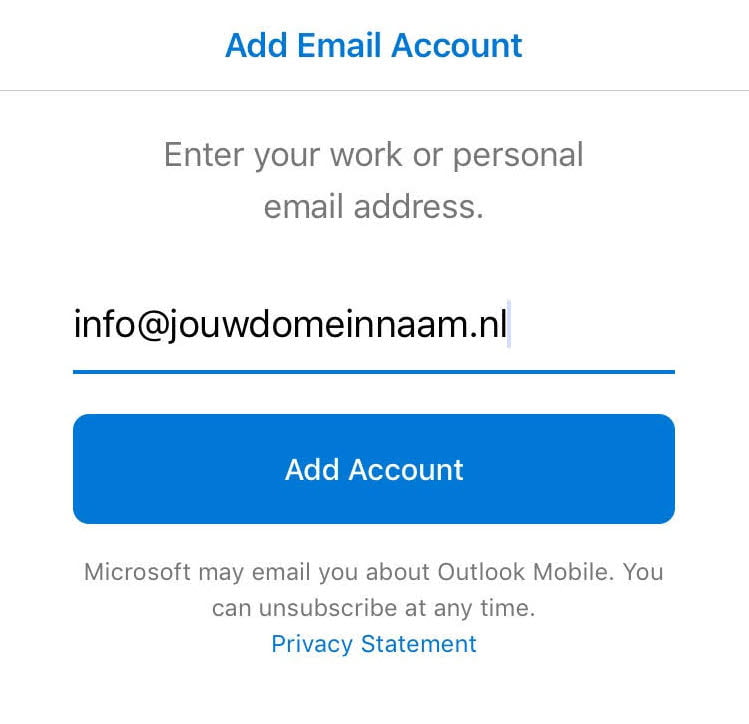
4. Wacht tot de knop ‘Setup Account Manually‘ zichtbaar wordt en klik er vervolgens op.
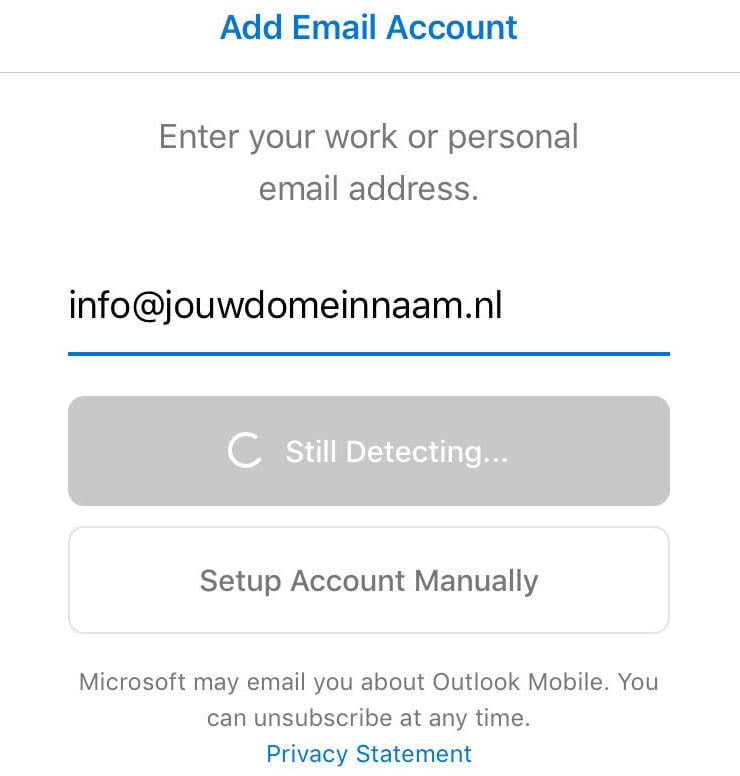
5. Klik op ‘IMAP‘.
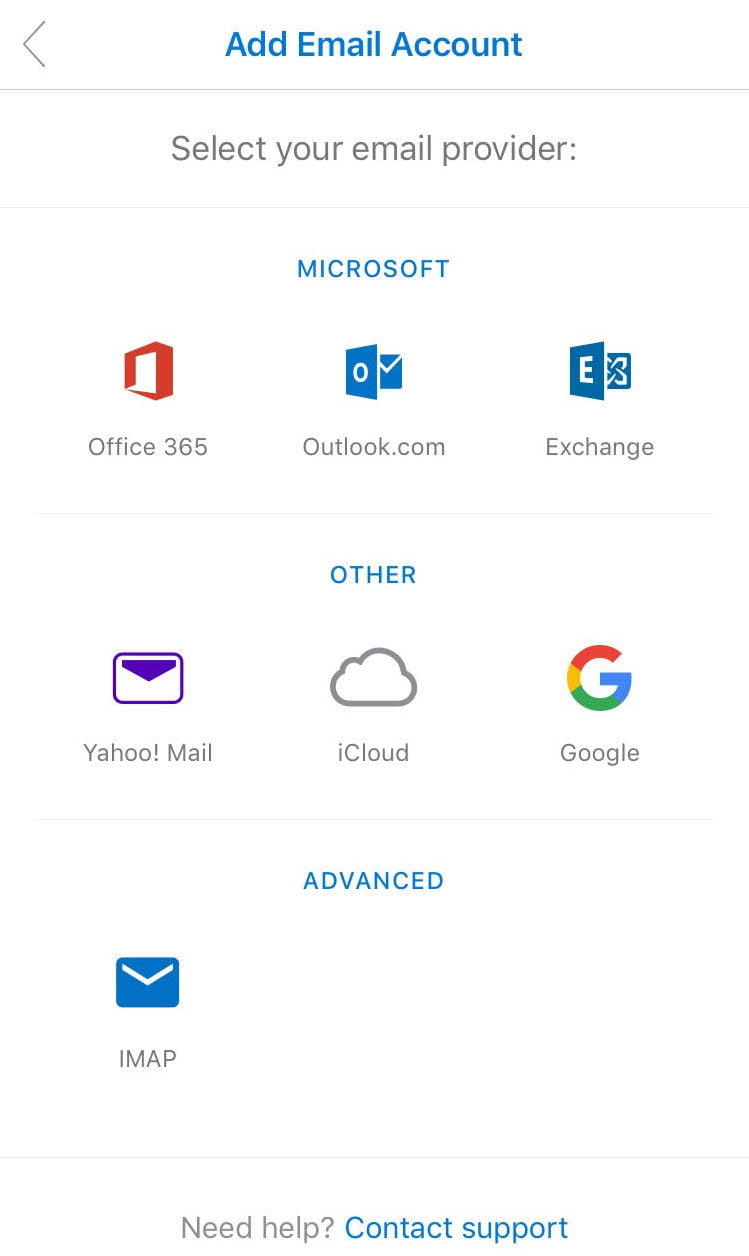
6. Vink ‘Use Advanced Settings‘ aan.
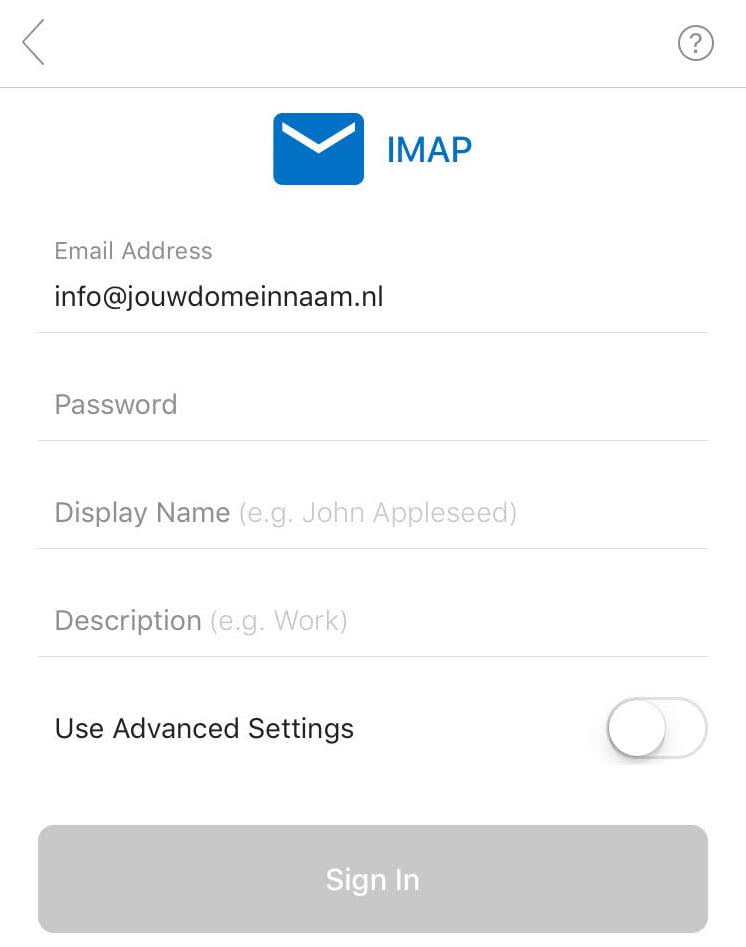
7. Vul de volgende gegevens in:
- Email Address: jouw eigen e-mailadres (bijvoorbeeld info@jouwdomeinnaam.nl)
- Display Name: jouw eigen naam. Dit komt bij de ontvanger van de e-mail in de ‘Van’-regel te staan
- Description: de beschrijving van dit e-mailadres, zodat jij weet welk doel het account heeft
- IMAP Hostname: ‘mail.(jouwdomeinnaam).nl:993’ (dit is dus je inkomende en uitgaande server die je van ons hebt ontvangen
- IMAP Username: jouw eigen e-mailadres (bijvoorbeeld info@jouwdomeinnaam.nl)
- IMAP Password: het wachtwoord van jouw e-mailadres
- SMTP Hostname: ‘mail.(jouwdomeinnaam).nl:465’ (dit is dus je inkomende en uitgaande server die je van ons hebt ontvangen
- SMTP Username: jouw eigen e-mailadres (bijvoorbeeld info@jouwdomeinnaam.nl)
- SMTP Password: het wachtwoord van jouw e-mailadres
- Beveiligingstype: SSL
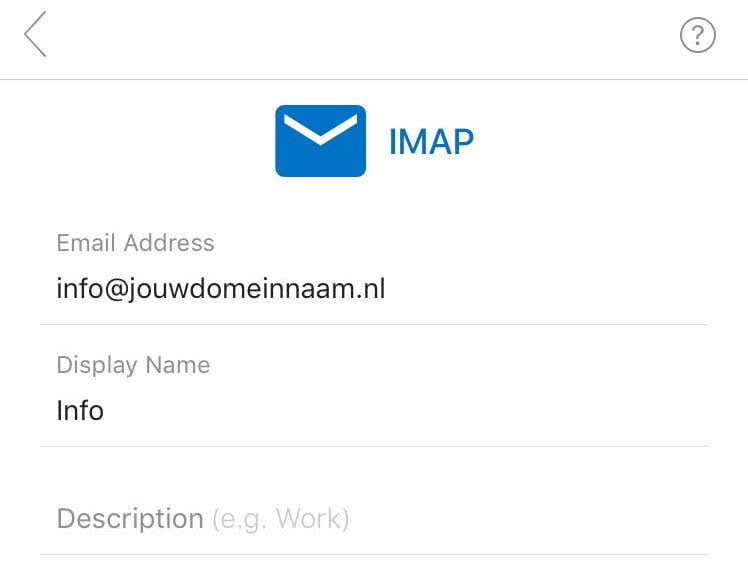
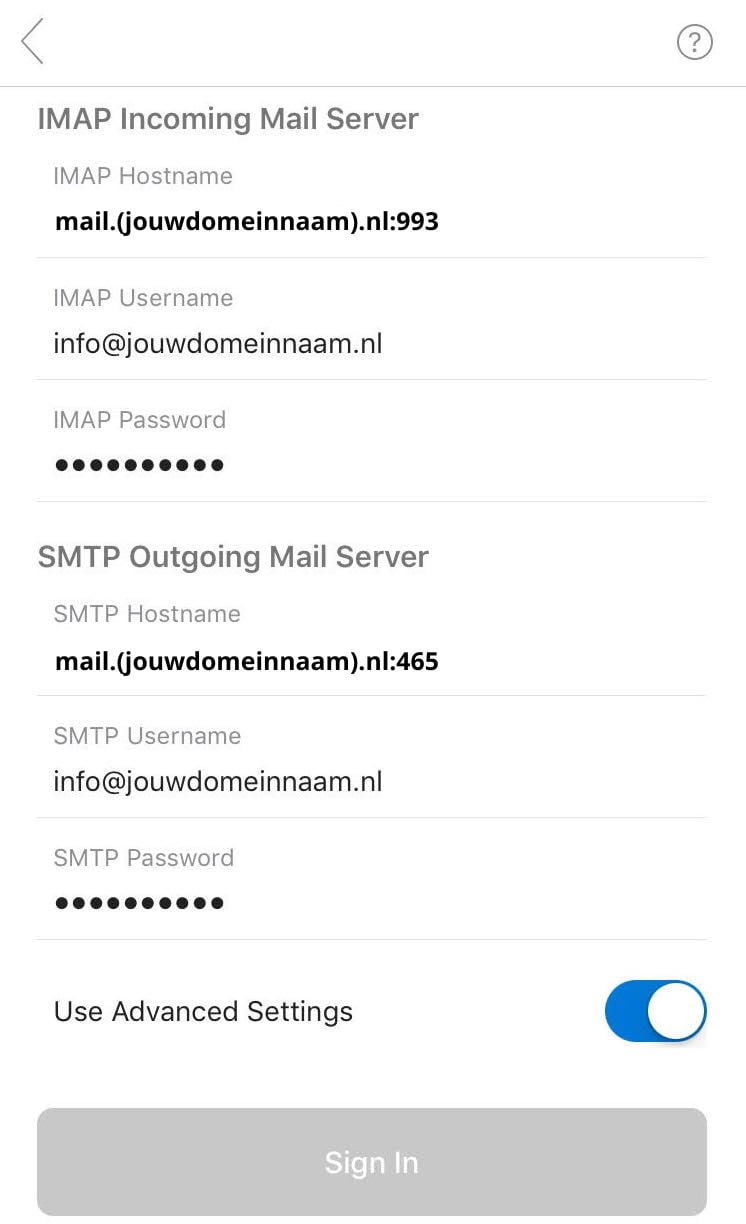
8. Klik op ‘Sign In’.
9. Het e-mailaccount is nu juist ingesteld en klaar voor gebruik.
Gmail
E-mailaccount instellen
1. Open de Gmail-app en tik rechts bovenin op je profielfoto. Kies daar voor de optie ‘Nog een account toevoegen‘.
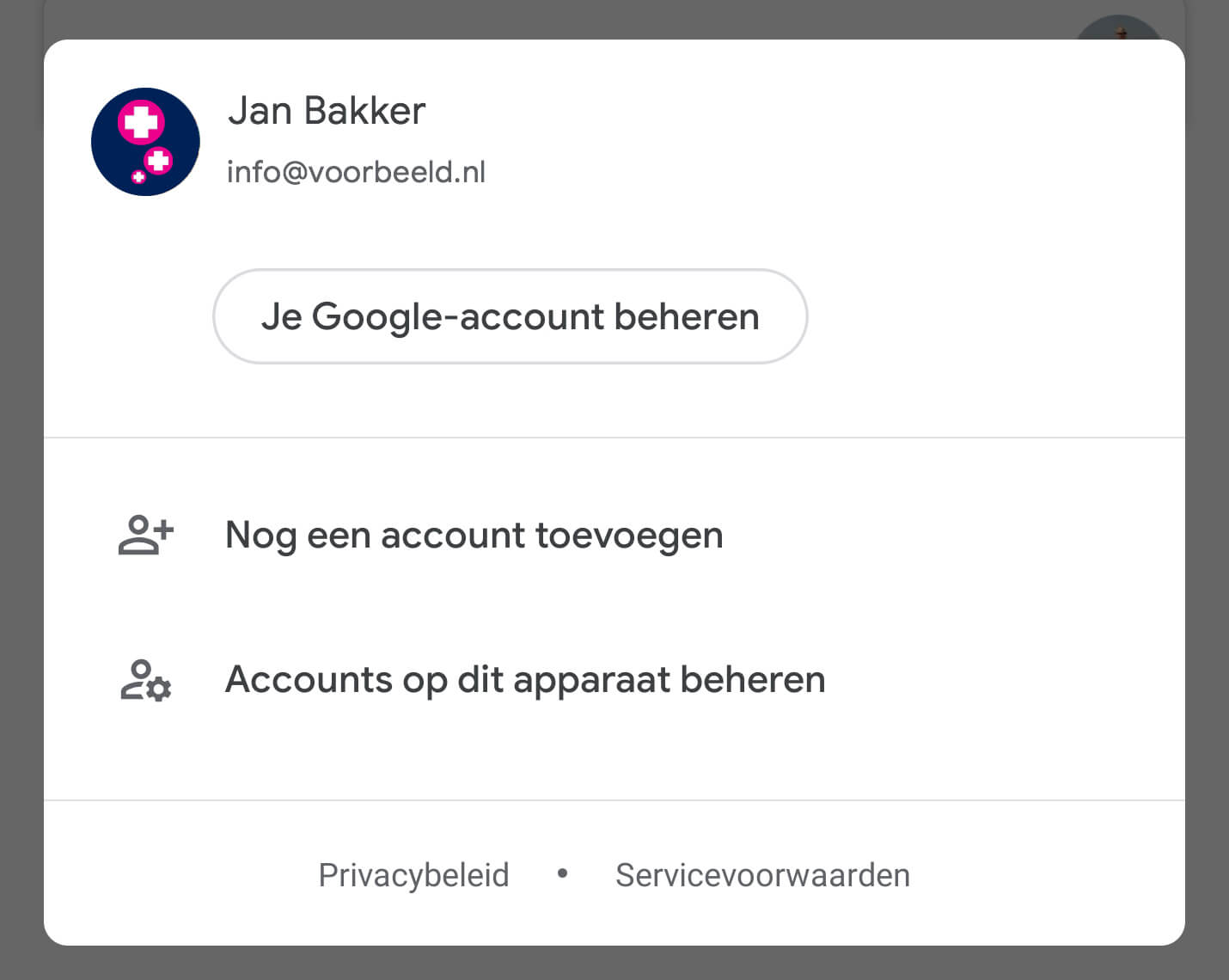
2. Kies in het scherm dat volgt voor de optie ‘Overig‘.
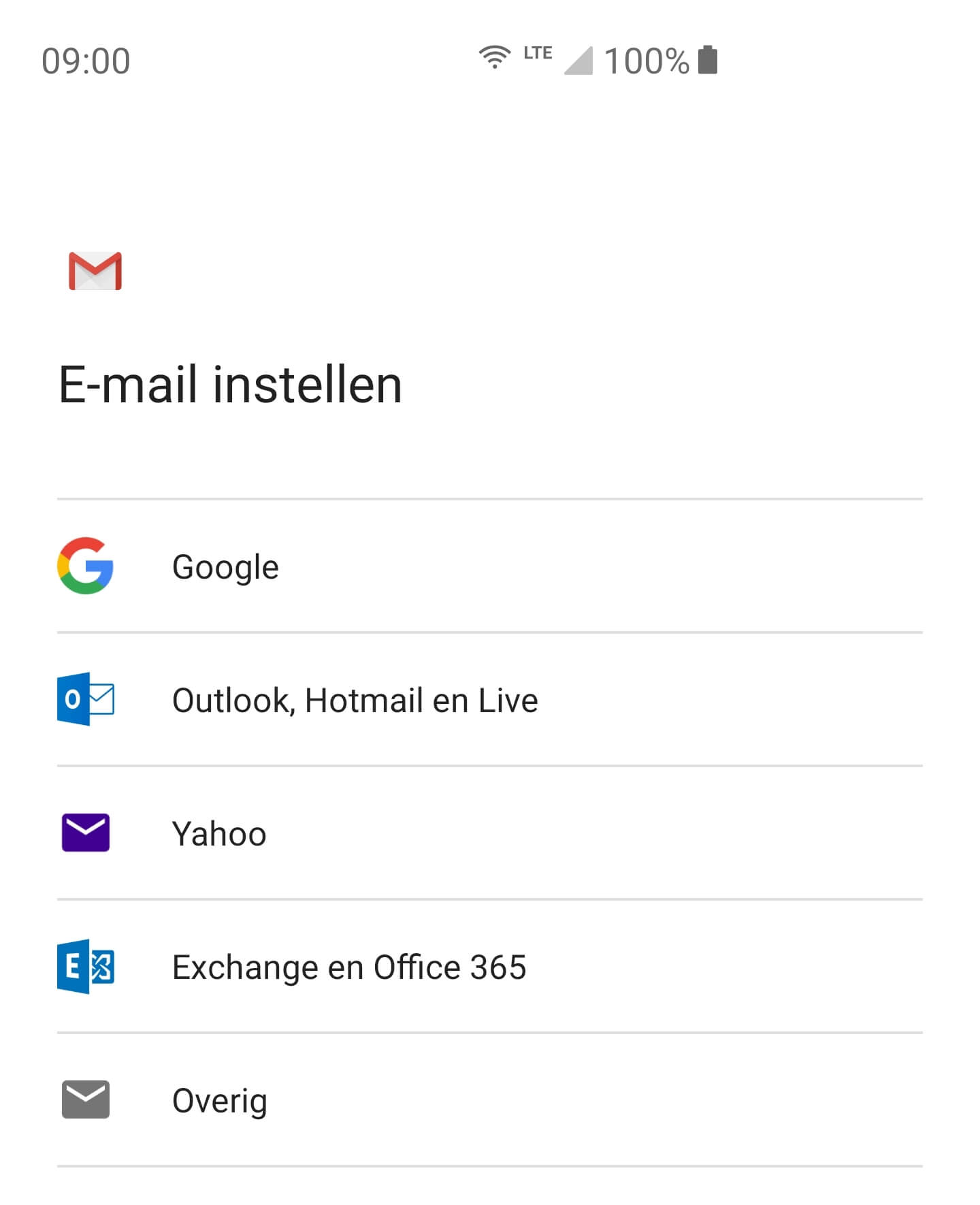
3. Voer het e-mailadres dat je graag op je telefoon wilt instellen. Tik daarna op ‘Volgende’.
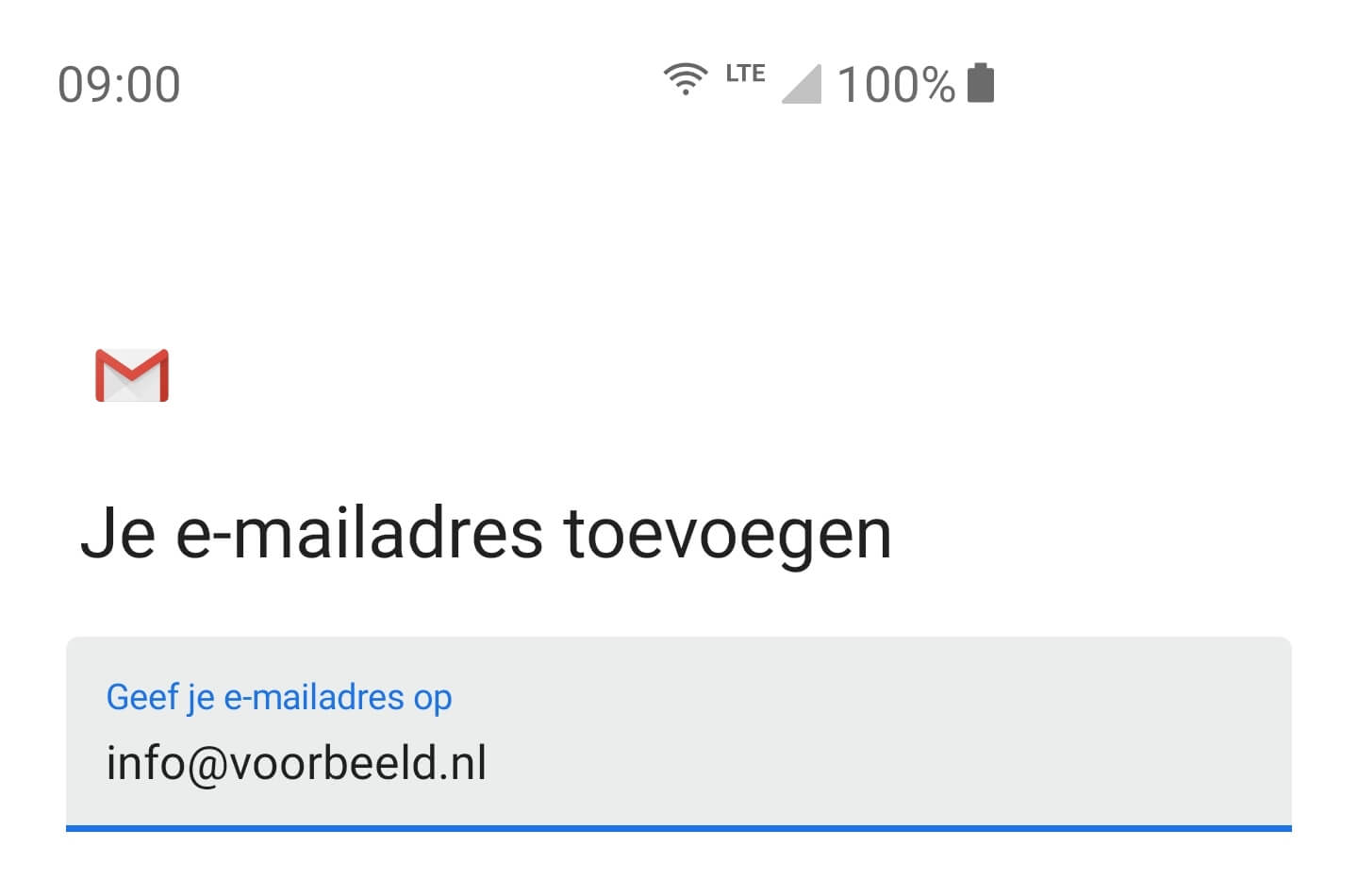
5. Voer het wachtwoord van je e-mailadres in. Dat is het wachtwoord dat je dit e-mailaccount hebt gegeven bij het aanmaken ervan in DirectAdmin. Tik daarna op ‘Volgende‘.
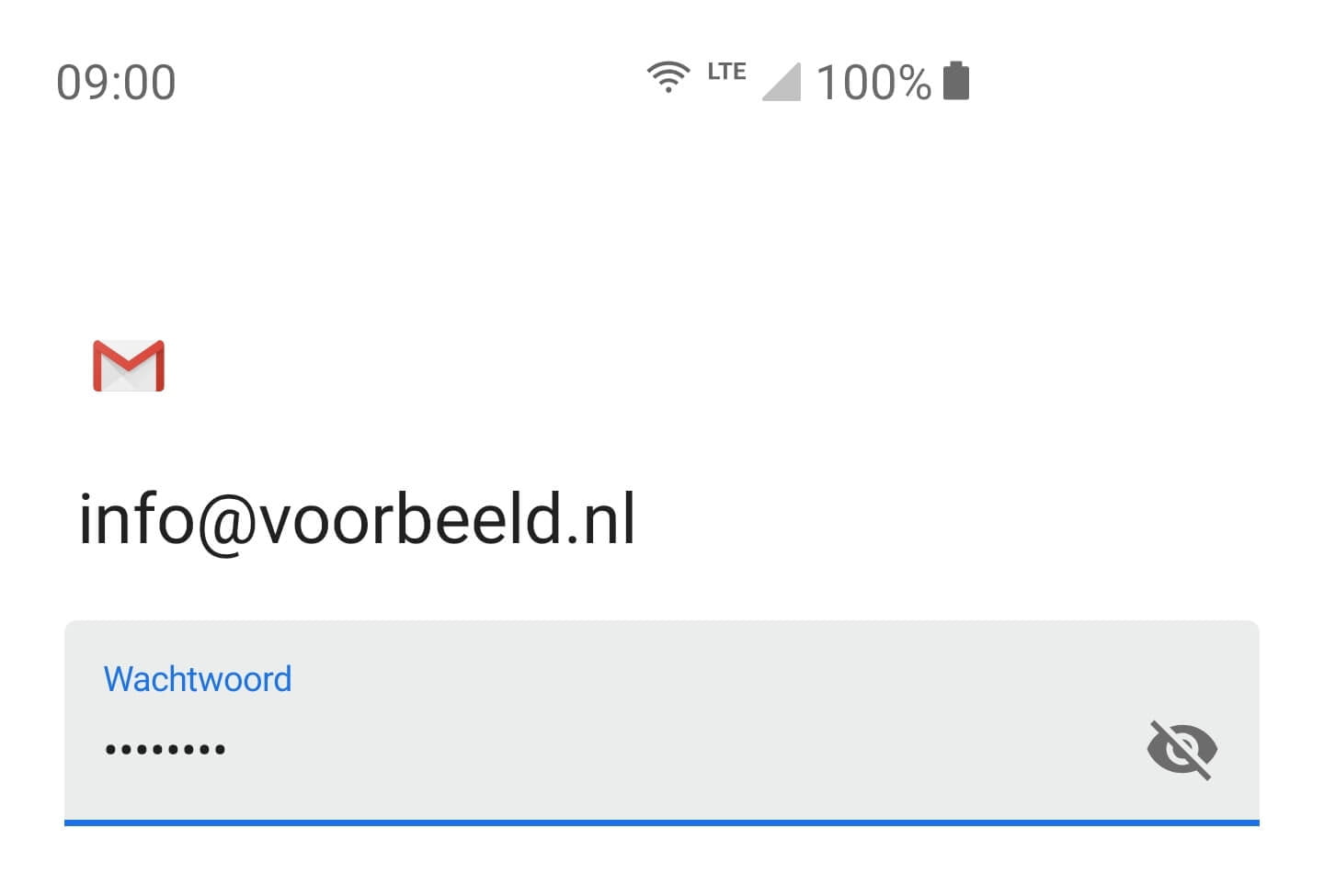
6. Op het venster dat volgt, dien je de instellingen voor de inkomende server in te voeren.
- Gebruikersnaam: het e-mailadres dat je wilt instellen
- Wachtwoord: het wachtwoord van dit e-mailadres
- Server: ‘mail.(jouwdomeinnaam).nl’ (dit is dus je inkomende en uitgaande server die je van ons hebt ontvangen)
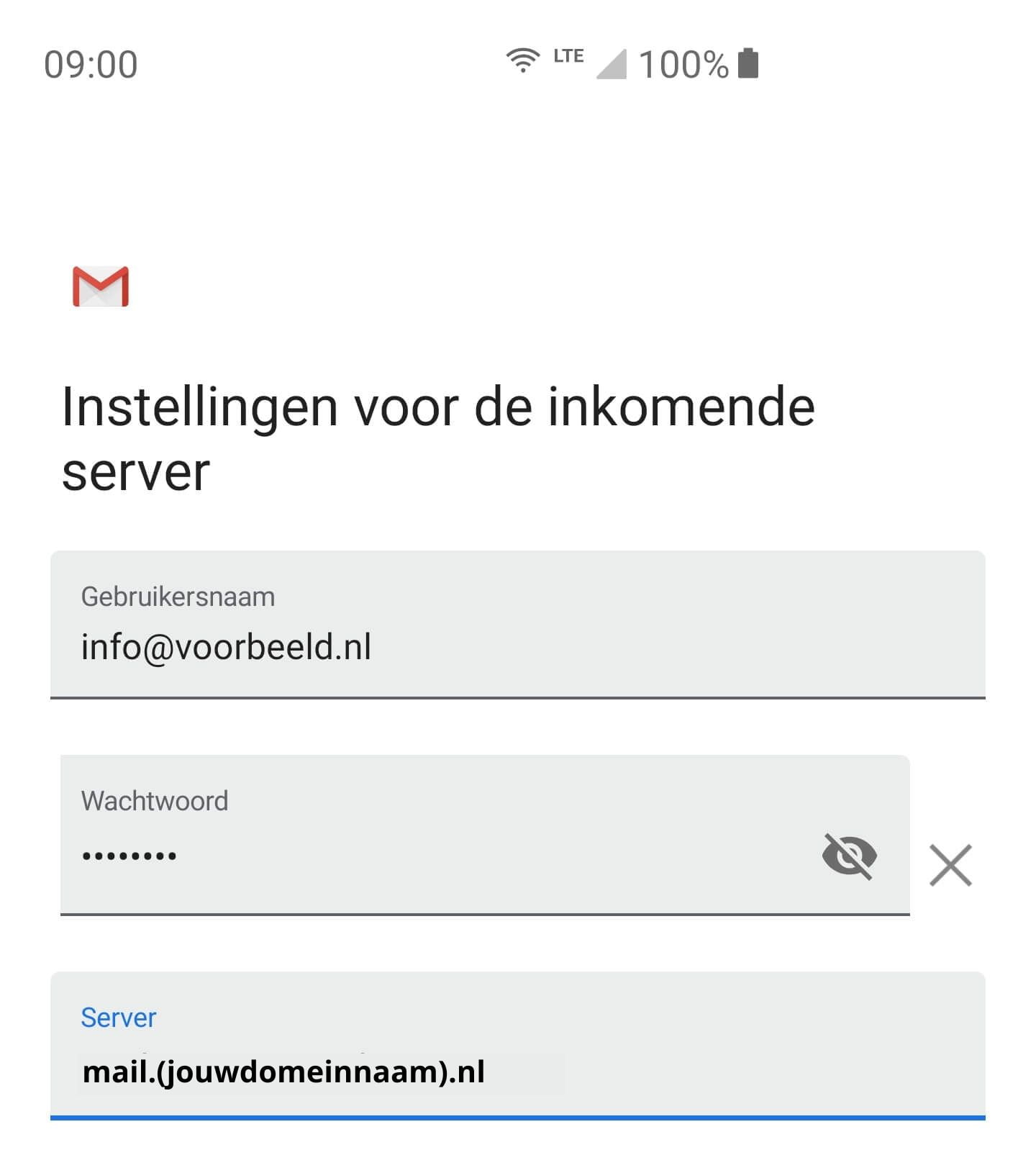
Tik nadat je de instellingen hebt ingevoerd op ‘Volgende‘.
7. Nu moet je de instellingen van de uitgaande mailserver invoeren.
- Inloggen vereist: aangevinkt
- Gebruikersnaam: het e-mailadres dat je wilt instellen
- Wachtwoord: het wachtwoord van dit e-mailadres
- Server: ‘mail.(jouwdomeinnaam).nl’ (dit is dus je inkomende en uitgaande server die je van ons hebt ontvangen)
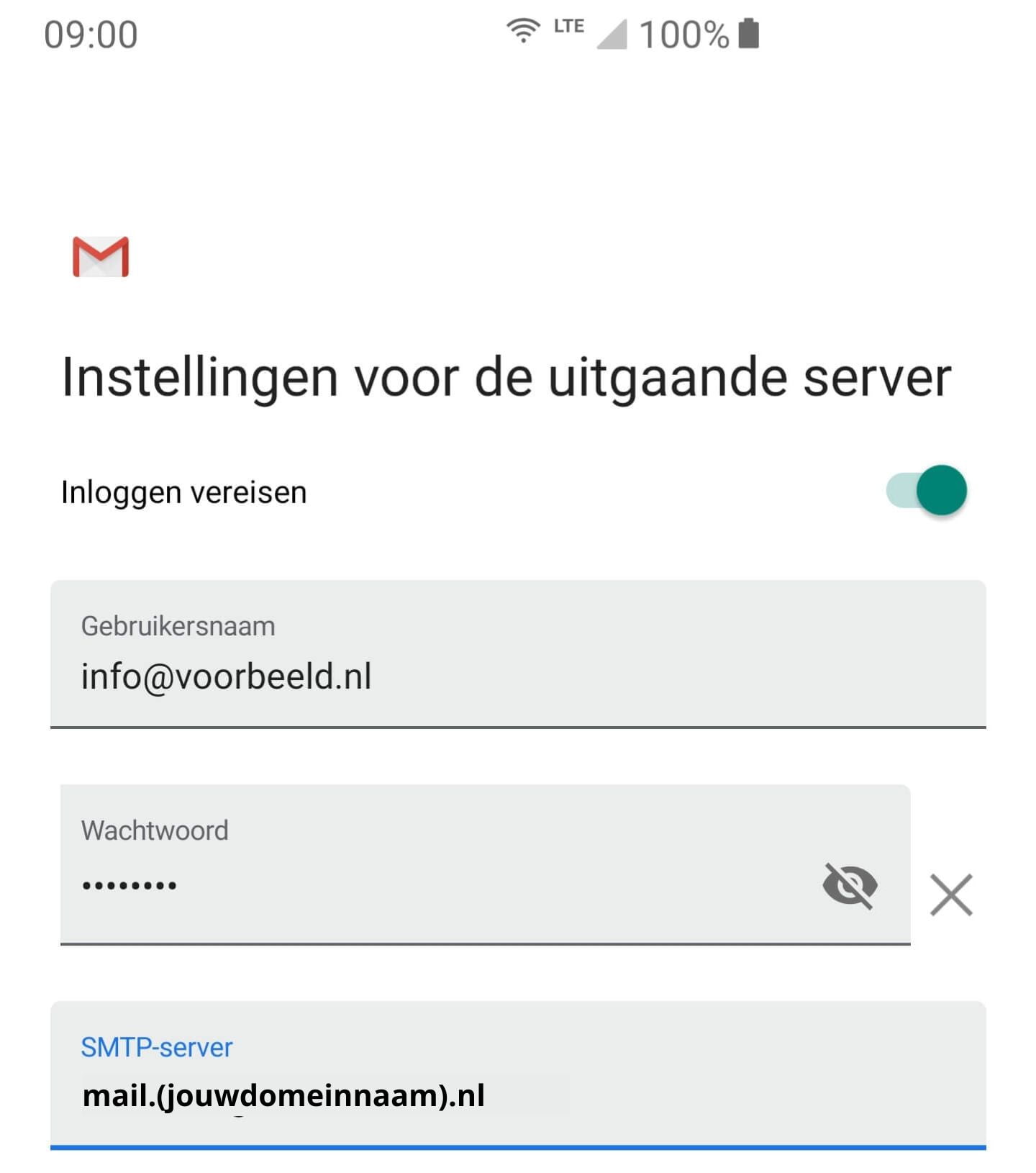
Tik nadat je de instellingen hebt ingevoerd op ‘Volgende‘.
8. Je kunt nu een aantal aanvullende instellingen voor het e-mailadres bepalen. Stel dit naar wens in en tik op ‘Volgende‘.
- Wat de synchronisatiefrequentie dient te zijn.
- Of je wel of geen notifcaties voor het account wilt ontvangen.
- Of e-mail van het account moet worden gesynchroniseerd.
- Of bijlagen van e-mails automatisch moeten worden gedownload als je met wifi bent verbonden.
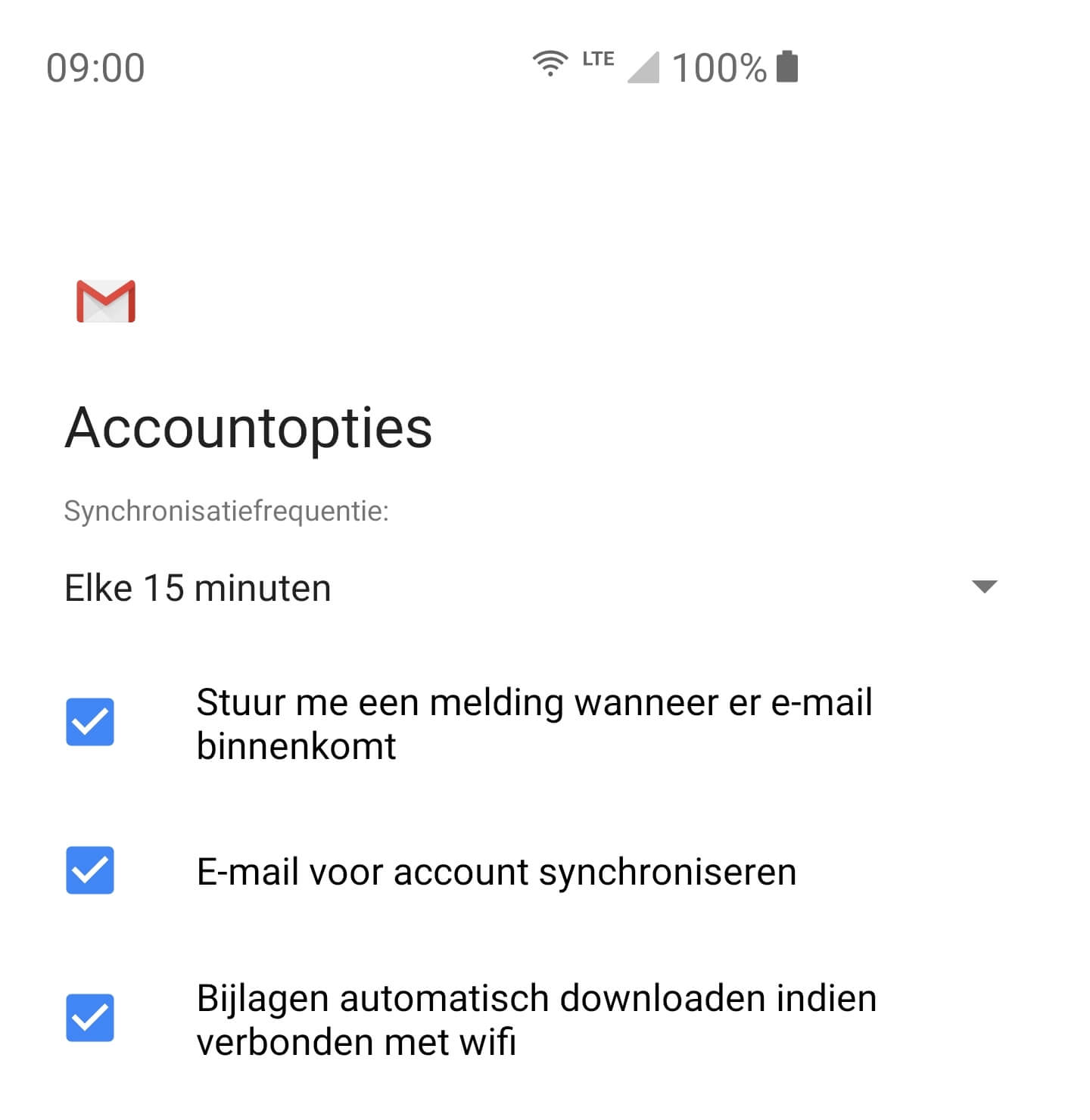
9. Wijzig, waar wenselijk, de accountnaam en de naam en tik ten slotte op ‘Volgende‘ om de configuratie af te ronden.
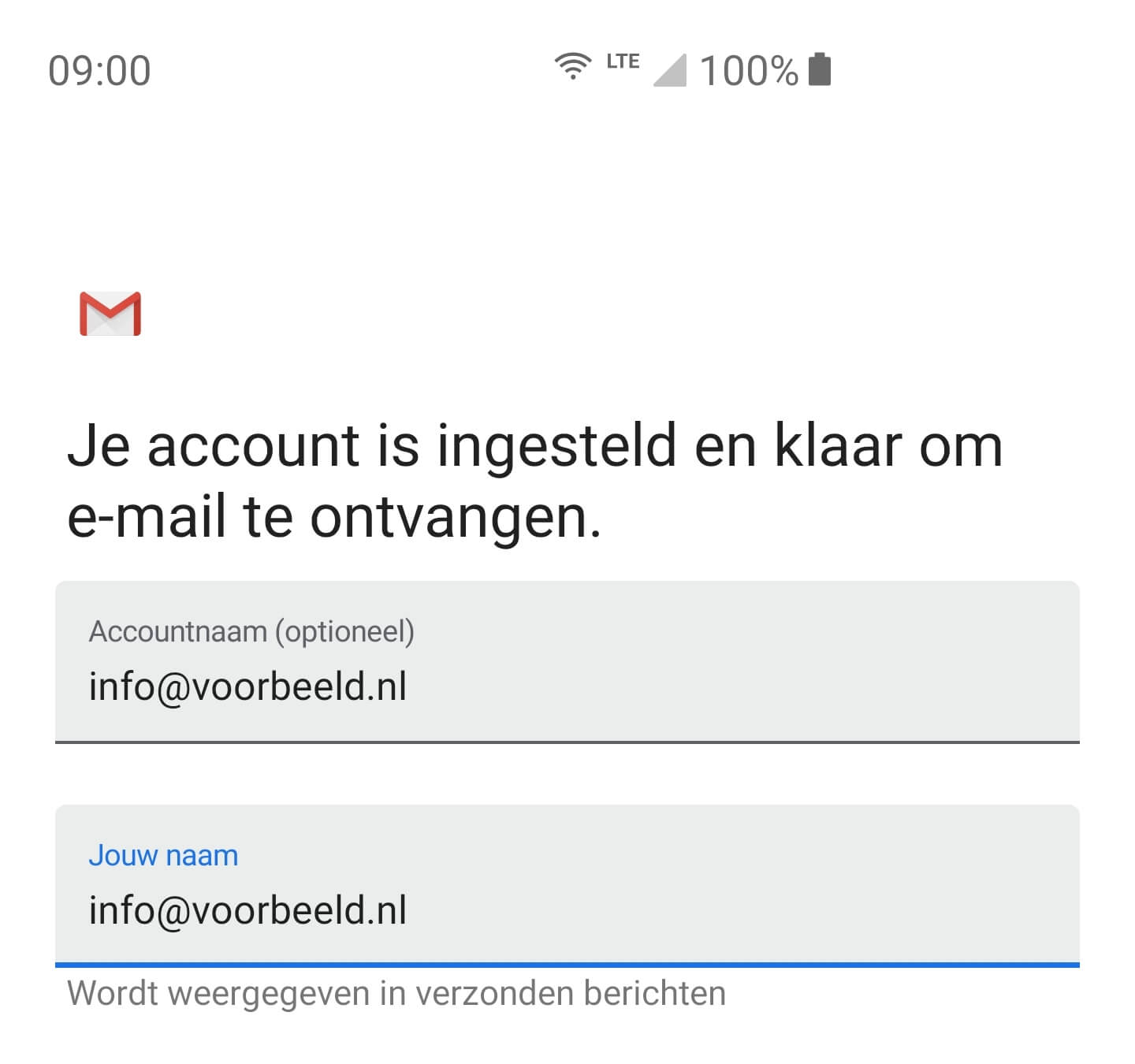
De configuratie is voltooid. Je hebt het account nu succesvol ingesteld in de Gmail-app op je telefoon.